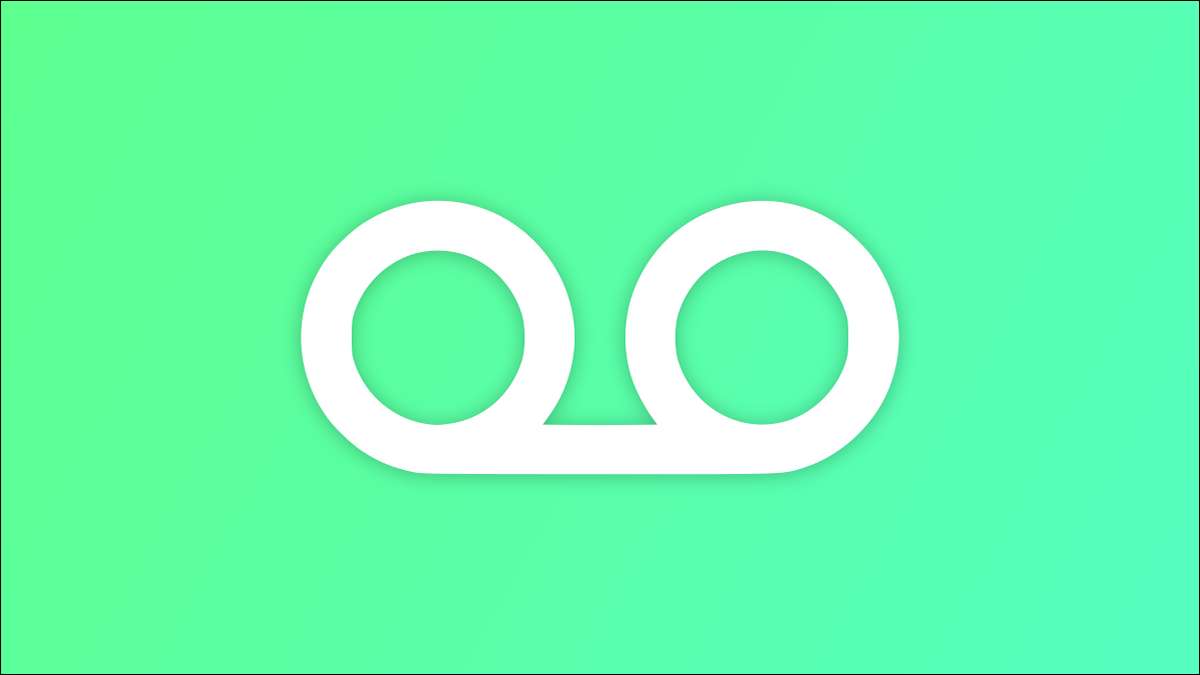اینڈروئیڈ کے متنوع مناظر آلات کی خصوصیات میں بہت ساری قسمیں بناتے ہیں۔ مثال کے طور پر اسکرین شاٹس لیں - ان کو لینے اور ان میں ترمیم کرنے کے بہت سارے طریقے ہیں۔ ہم آپ کو کچھ ایسی تدبیریں دکھائیں گے جن کے بارے میں آپ کو معلوم نہیں ہوگا۔
Android پر اسکرین شاٹ کیسے لیں
سیمسنگ کہکشاں فونز ہیں
بہت زیادہ
طریقوں کا
سکرولنگ اسکرین شاٹس لیں
اپنی آواز کے ساتھ اسکرین شاٹ لیں
اسکرین شاٹس کے اوپر کھینچیں
اسکرین شاٹ لینے کے لئے اپنے فون کے پچھلے حصے پر ٹیپ کریں
Android پر اسکرین شاٹ کیسے لیں

آئیے بنیادی باتوں سے شروع کرتے ہیں۔ جیسا کہ آپ اس مضمون میں بعد میں دیکھیں گے ، کچھ اینڈرائڈ آلات پر اسکرین شاٹس لینے کے متعدد طریقے ہیں۔ تاہم ، ایک ہے Android پر اسکرین شاٹ لینے کا طریقہ جو بورڈ میں عملی طور پر تمام Android آلات پر کام کرتا ہے۔
جب تک اسکرین چمکتا نہیں ہے اس وقت تک صرف پاور بٹن + حجم کو دبائیں اور تھامیں۔ اگر اسکرین شاٹ لیا گیا تھا تو ، آپ کو اسکرین کے کونے میں ایک چھوٹا سا پیش نظارہ تھمب نیل نظر آئے گا۔ اس کے طور پر آسان.
سیمسنگ کہکشاں فونز ہیں بہت زیادہ طریقوں کا
پہلا اشارہ دراصل ایک مٹھی بھر اشارے ہے۔ اگر آپ سیمسنگ گلیکسی فون کے مالک ہیں تو ، معیاری پاور + حجم ڈاون طریقہ آپ کے اختیارات میں سے ایک ہے۔ در حقیقت ، وہاں موجود ہیں اسکرین شاٹس لینے کے پانچ مختلف طریقے سیمسنگ ڈیوائسز پر۔
- پاور + حجم نیچے
- کھجور کا اشارہ
- ایک طویل یا سکرولنگ اسکرین شاٹ پر قبضہ کریں
- اسمارٹ سلیکٹ
- ارے بکسبی
سکرولنگ اسکرین شاٹس لیں

اگر آپ اسکرین پر ظاہر ہونے سے کہیں زیادہ اسکرین شاٹ لینا چاہتے ہیں تو کیا ہوگا؟ ایک "سکرولنگ" اسکرین شاٹ طویل اسکرین شاٹس ، جیسے مکمل ویب پیج پر قبضہ کرسکتا ہے۔
ایسا کرنے کا عمل سیدھا ہے۔ آپ باقاعدہ طریقوں میں سے ایک کے ساتھ اسکرین شاٹ لیں گے ، پھر تھمب نیل پیش نظارہ پر اسکرولنگ اسکرین شاٹ آئیکن منتخب کریں۔ وہاں سے ، آپ یا تو زیادہ پر قبضہ کرنے کے ل more زیادہ سکرول کرسکیں گے ، یا پورے صفحے کے فصل کے قابل ورژن کے ساتھ پیش کیے جائیں گے۔
اپنی آواز کے ساتھ اسکرین شاٹ لیں

اگر آپ نہیں چاہتے ہیں تو اسکرین شاٹ لینے کے لئے آپ کو اسکرین کو چھونے یا کسی بھی بٹن کو دبانے کی ضرورت نہیں ہے۔ گوگل اسسٹنٹ میں اینڈروئیڈ ڈیوائسز پر اسکرین شاٹس لینے کی صلاحیت ہے۔ آپ سب کو کمانڈ کہنا ہے کہ:
اسکرین شاٹ پر قبضہ کرلیا جائے گا ، اور آپ کو فوری طور پر اسکرین شاٹ کو بانٹنے ، ترمیم کرنے یا حذف کرنے کے اختیارات نظر آئیں گے۔
اسکرین شاٹس کے اوپر کھینچیں

آپ اسکرین شاٹ لینے کی ایک وجہ اسکرین پر کسی چیز کو اجاگر کرنا ہے۔ اسکرین شاٹ کو کھینچنے کے قابل ہونے سے ایسا کرنا بہت آسان ہوجاتا ہے۔ شکر ہے ، یہ بہت آسان ہے Android آلات پر اسکرین شاٹس میں ترمیم کریں
اسکرین شاٹ لینے کے بعد ، آپ کو تھمب نیل پیش نظارہ میں کچھ اختیارات نظر آئیں گے جو نیچے کونے میں ظاہر ہوتے ہیں۔ آپ کو کچھ ترمیمی ٹولز پر لے جانے کے لئے پنسل آئیکن تلاش کریں۔ یہاں آپ کو ڈرائنگ کے لئے قلم ، مارکر اور ہائی لائٹر نظر آئیں گے۔
اسکرین شاٹ لینے کے لئے اپنے فون کے پچھلے حصے پر ٹیپ کریں

اگر آپ اکثر اسکرین شاٹس لیتے ہیں تو ، آپ ان کو لینے کے ل an اس سے بھی آسان طریقہ تلاش کر رہے ہوں گے۔ ایک آسان ایپ کی مدد سے ، آپ کر سکتے ہیں اپنے فون کے پچھلے حصے کو ٹیپ کرکے اسکرین شاٹس لیں
پکسل ڈیوائسز پر ، آپ یہ ترتیبات سے کر سکتے ہیں & gt ؛ سسٹم & gt ؛ اشاروں & gt ؛ فوری نل دوسرے آلات ایک ایپ ڈاؤن لوڈ کرسکتے ہیں جسے "کہتے ہیں تھپتھپائیں ، نل لگائیں ”ایک ہی فنکشن (اور زیادہ) انجام دینے کے لئے۔ یہ اسکرین شاٹس کے لئے ایک خوبصورت نفٹی شارٹ کٹ ہے۔
متعلقہ: اپنے Android فون کے پچھلے حصے کو ٹیپ کرکے اسکرین شاٹ کیسے لیں
اسکرین شاٹ لینا ایک سادہ سا فنکشن ہوسکتا ہے ، لیکن اس کے لئے ایک سے زیادہ راستے ہیں ، اور اسکرین شاٹ لینے کے بعد آپ جو کرتے ہیں وہ اتنا ہی اہم ہے۔ اب آپ کو بہترین چالوں کا پتہ ہے! یہاں ہیں اسکرین شاٹ کی تدبیریں آئی فون صارفین کو جاننے کی ضرورت ہے
- › مائیکروسافٹ ایج کو ونڈوز پر اے آئی چیٹ اور ایک نئی شکل مل رہی ہے
- › ویز نیچے ہے ، یہ صرف آپ ہی نہیں ہیں
- › ون پلس 11 یہاں ہے ، لیکن کسی نہ کسی طرح کی شروعات کے ساتھ
- › آئی فون کے شائقین کے لئے بہترین ایربڈس صرف ان کی سب سے کم قیمت کو نشانہ بناتے ہیں
- › مائیکروسافٹ بنگ کو AI سرچ انجن میں تبدیل کررہا ہے
- › ٹیکٹوک پر کسی کو بلاک یا بلاک کرنے کا طریقہ